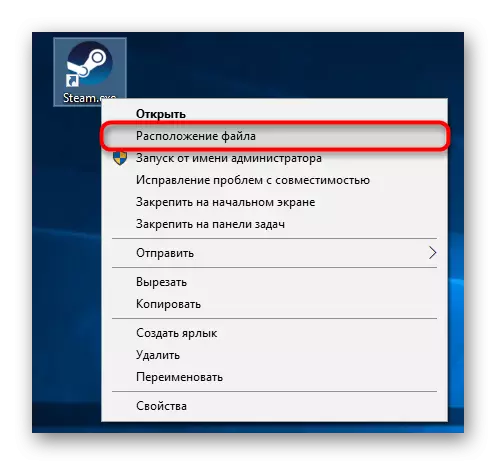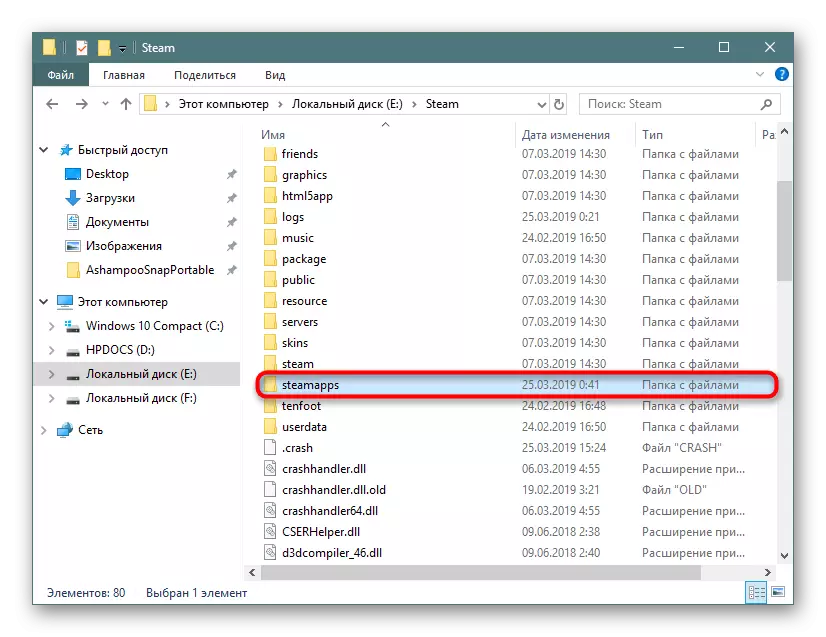Kapag nagtanggal ka ng isang stim mula sa iyong computer, maraming mga gumagamit ang nakaharap sa isang hindi inaasahang kasawian - lahat ng mga laro ay nawala mula sa computer. Kinakailangan na itakda ang mga ito muli, na maaaring tumagal ng hindi isang araw, lalo na kung mayroong ilang daang GB ng puwang sa disk. Upang maiwasan ang isang katulad na problema, kailangan mong maayos na tanggalin ang singaw mula sa computer.
Pag-alis ng Steam sa Mga Laro sa Pag-save
Ang pag-alis ng stima ay nangyayari sa parehong paraan tulad ng pagtanggal ng iba pang programa. Ngunit upang alisin ang singaw, umaalis sa mga naka-install na laro sa parehong oras, kailangan mong gumawa ng isang bilang ng mga hakbang sa pagkaya. Namely, upang maiwasan ang mga naunang naka-install na mga laro, kailangan mong kopyahin ang folder kung saan sila ay nakaimbak.
- Pumunta sa stima folder. Bilang default, ito ay dito: C: \ Program Files (X86) \ Steam. Kung na-install mo ito sa ibang lugar, malamang, ito ay d: \ steam, kung saan ang d ay ang sulat ng di-system partition. Maaari kang mabilis na makapasok sa folder sa pamamagitan ng pag-click sa PCM sa shortcut at piliin ang menu item na "File Location".
- Ang folder na kung saan ang mga laro ay naka-imbak ay tinatawag na "steamapps". Dapat itong mapanatili sa obligado na huwag mawala ang laro. Gayunpaman, mas mahusay na mas mahusay na i-save ang 2 higit pang mga folder.
- Ang "SteamApps" ay maaaring magkaroon ng iba't ibang timbang - lahat ng ito ay depende sa bilang ng mga laro na iyong na-install. Ilipat ang folder na ito sa isa pang hard disk space o panlabas na daluyan. Kung kopyahin mo ang folder sa panlabas na drive, ngunit wala itong sapat na espasyo, subukang alisin ang mga laro na hindi mo kailangan. Bawasan nito ang bigat ng folder sa mga laro, at maaari itong magkasya sa device.
- Bilang karagdagan sa pangunahing folder na nag-iimbak ng mga laro, pinapayuhan din namin sa iyo na i-save ang 2 pa:
- "UserData" - Ang lahat ng mga lokal na configuration file ay naka-imbak dito para sa mga lokal na laro;
- "Steam" (o simpleng ang folder na "mga laro" na namuhunan dito) - Ang folder na ito ay nagda-download ng mga larawan para sa mga label ng mga laro, at kapag muling i-install ang Steam nang hindi nagse-save ang folder na ito, ang user ay maaaring makatagpo ng problema kapag ginawa ang mga label ng laro, halimbawa, sa ang desktop, bakal na puti. Ang problemang ito ay naayos sa pamamagitan ng pagsuri sa integridad ng mga lokal na file, gayunpaman mas madali upang maiwasan ang pagsisimula ng pag-scan para sa bawat laro at i-save lamang ang cache ng mga larawan.
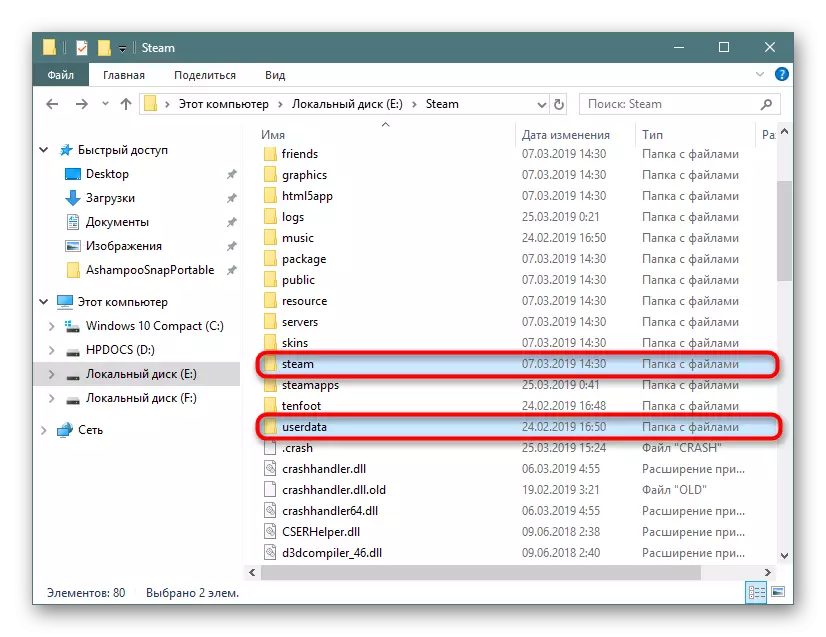
- Pagkatapos ng mga pagkilos ng paghahanda ay aalisin lamang ang singaw. Ito ay maaaring gawin sa parehong paraan tulad ng sa anumang iba pang programa - upang mabilis na tanggalin, gamitin ang "Control Panel" o "Mga Parameter" (lamang sa Windows 10) o espesyal na software, na gagawa ng pag-uninstall ng estilo kasama ang pagpapatala Mga susi at iba pang pansamantalang mga folder, siyempre parehong, maliban sa mga nailipat na folder.
Maglaro ng maraming naka-save na mga laro ng steam nang hindi ilunsad ang client mismo ay hindi gagana. Kahit na ang isang solong laro ay magagamit sa mga laro na walang masikip na umiiral sa stim. Kung gusto mong maglaro ng Steam Games, kailangan mong i-install ang client mismo. Sa kasong ito, kakailanganin mong ipasok ang iyong password kapag nagpapasok. Kung nakalimutan mo ito, alamin kung paano mabawi, ang artikulo sa link sa ibaba.
Tingnan din ang: Ibalik namin ang password sa Steam.
Ngayon alam mo kung paano alisin ang Steam, habang nagse-save ng mga laro. Ito ay magse-save ng maraming oras na maaaring ginugol sa kanilang muling pag-download at pag-install.